現在、試験公開中のFabbop-Castを試してみました。
Fabbop-Castは、3Dプリンタに接続して、プリンタを制御する機器です。インターネットのサービスと連動し、簡単に3Dプリンタを扱えるようにしてくれる機器です。
正式版では、仕様が異なる可能性がありますので、ご注意ください。
出力には、昨年、スライス設定のパラメータを探るために利用したモデルを使いました。
出力の結果は、こちら。
左が、CUBISの標準設定、右がFabbop-Castです。
Fabbop-Castの設定に関して、私が利用している3Dプリンタは、CUBISの初期型ですが、プリンタの選択時に、Ver1.5しか選択できなかったため、Ver1.5を設定しています。これにより、何らかの影響がある可能性があります。

出力結果を見ると、モデルの底について、CUBISの標準が縦横に線が走っているのに対して、Fabbop-Castが斜めに線が走っているのに気づきます。
この違いの善し悪しは分かりません。
モデルの側面、薄い壁の部分は、CUBISの標準が層状に連なり密着不足になっているのに対して、Fabbop-Castは密着していました。
この点は、Fabbop-Castの方が優れています。
ただし、以前のテストから、壁の厚さにより、この部分の出来映えは良くも悪くもなるため、たまたま、Fabbop-Castに合った壁の厚さだった可能性もあります。
表面の出来映えは、CUBISの標準の方が綺麗な仕上がりでした。
Fabbop-Castは、様々な3Dプリンタに対応したサービスであり、また、まだ試験段階にあるため、CUBISへの最適化は途上にあるようです。
CUBISは、メーカーのサポートが期待できないため、造形の品質を上げようと思えば、自分で試行錯誤する必要がありました。Fabbop-Castを利用すれば、ユーザーからの意見を取り入れて成長する可能性がありますから、試行錯誤しなくても、お任せで、綺麗な出力が得られるようになるかもしれません。造形の品質に関しては、今後に期待です。
次に、使い勝手。
CUBISでの、一般的な手順は、
・ソフトを起動し、サンプルデータを読み込む。
・スライス設定を行い、Gコードを作成する。
・出力する。
となります。
箇条書きでは簡単ですが、フリーソフトの組み合わせのため、次の操作へ移ることがわかりにくいのが欠点です。
また、Windows10では、この手順では不安定なため、
・ソフトを起動し、サンプルデータを読み込む。
・スライス設定を行い、Gコードを作成する。
・GコードをプリンタのSDカードにコピー。
・プリンタを操作して、出力。
の方が良い結果を得られます。
Fabbop-Castは、Windows10の代わりに使うコンピュータというイメージです。
・ブラウザを起動し、Fabbopサイトに、サンプルデータをアップロード。
・スライス設定を行い、Gコードを作成する。
・出力する。
箇条書きでは、違いが分かりにくいのですが、ひとつひとつの操作が簡単で、次の操作へ移ることもわかりやすくなっています。
CUBISは、安価で、それなりの精度を目指した3Dプリンタであり、ソフトウェアはユーザーにお任せとなっています。このソフト面での自由さが気に入って購入したのですが、それでも、操作の面倒さは、玉にきずです。
CUBISに不足しているソフトウェア部分を、Fabbop-Castが補ってくれるのではないかと思い、期待しています。
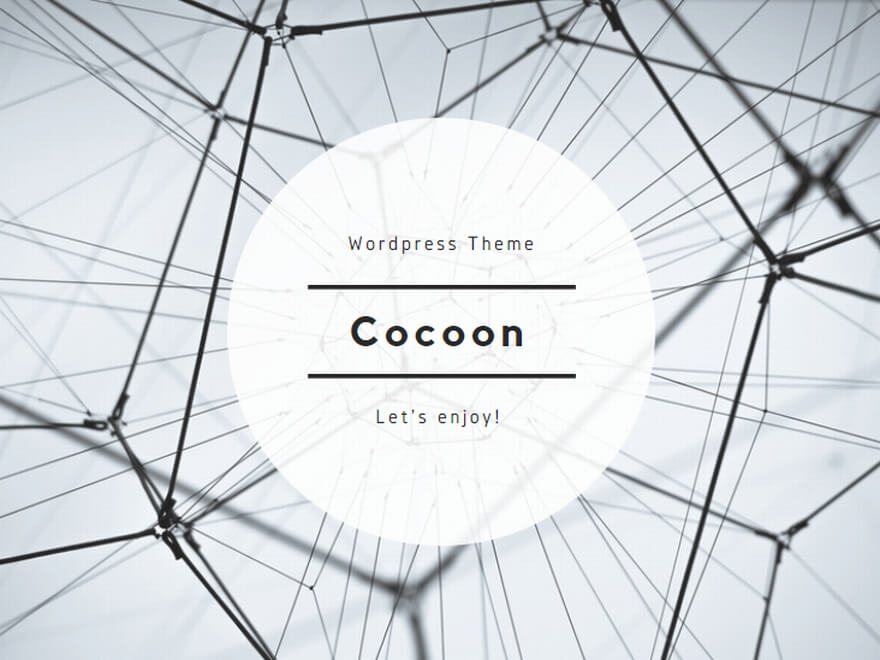
コメント